
Составление списков продуктов в приложении «Напоминания» на Mac
В приложении «Напоминания» на Mac можно создавать списки продуктов, автоматически организованные по категориям.
Примечание. Автоматическая организация по категориям доступна не на всех языках.
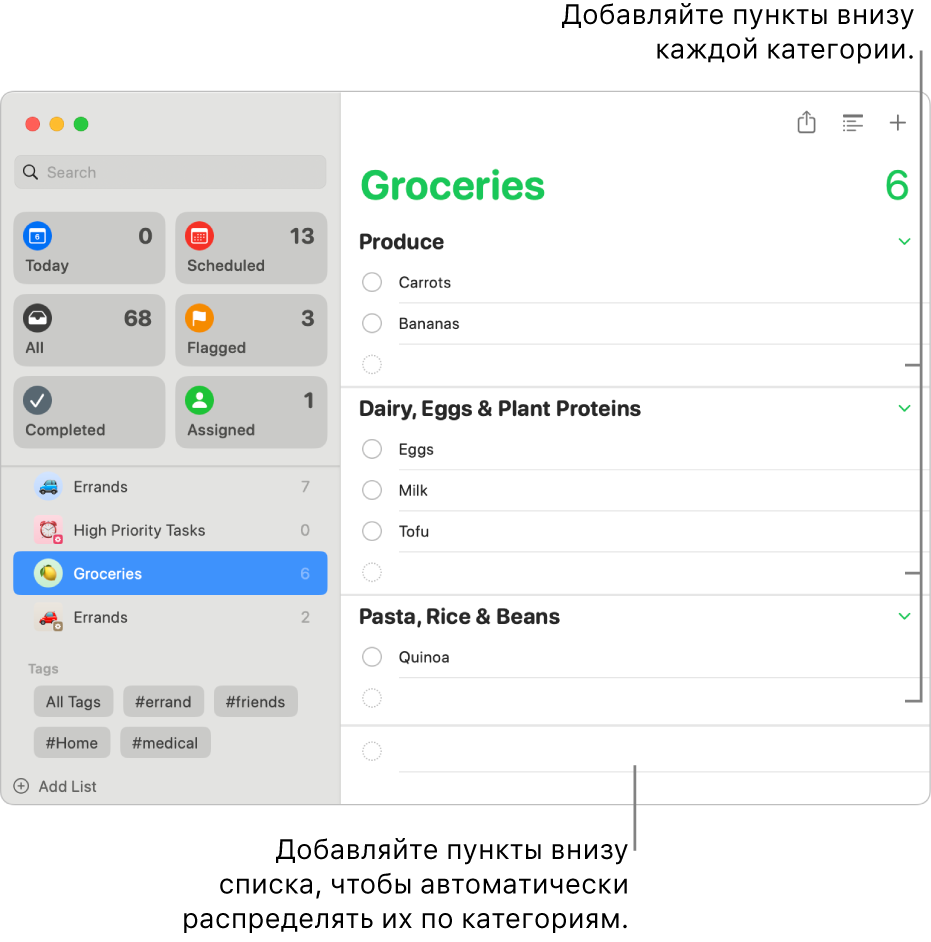
Примечание. Все функции Напоминаний, описанные в этом руководстве, доступны при использовании обновленных напоминаний iCloud. Некоторые функции недоступны при использовании учетных записей сторонних разработчиков.
Добавление списка продуктов
Совет. Если Вы являетесь организатором семейной группы, Вы можете создать семейный список покупок, который автоматически отправляется всем участникам семейной группы. См. раздел Создание семейного списка покупок.
Откройте приложение «Напоминания»
 на Mac.
на Mac.Нажмите
 в нижней части бокового меню.
в нижней части бокового меню.Если боковое меню не отображается, выберите «Вид» > «Показать боковое меню».
Введите имя списка.
Нажмите цветовую ячейку, чтобы выбрать цвет для списка.
Выполните одно из указанных действий, чтобы выбрать значок списка.
Используйте значок приложения «Напоминания». Нажмите
 , затем выберите нужный значок.
, затем выберите нужный значок.Используйте значок эмодзи. Нажмите
 , затем выберите эмодзи.
, затем выберите эмодзи.
Нажмите всплывающее меню «Тип списка», затем выберите «Продукты».
Нажмите «OK».
Создание семейного списка покупок
Если Вы являетесь организатором семейной группы, Вы можете создать семейный список покупок, чтобы все участники группы были готовы к походу в магазин. Все, у кого есть доступ к списку, смогут добавлять и отмечать пункты, и список будет обновляться на устройствах других участников.
На Mac выберите меню Apple

 в боковом меню.
в боковом меню.Нажмите «Рекомендации для Вашей семьи». Появится диалоговое окно со списком персонализированных рекомендаций.
В диалоговом окне прокрутите до раздела «Другие рекомендации», выберите «Семейный список покупок», затем следуйте инструкциям на экране.
Участники семейной группы получат приглашение присоединиться к семейному списку покупок. Для просмотра и редактирования общего списка участнику нужно принять приглашение.
Добавление объектов в список продуктов
Откройте приложение «Напоминания»
 на Mac.
на Mac.В боковом меню выберите список продуктов.
Если боковое меню не отображается, выберите «Вид» > «Показать боковое меню».
Выполните любое из указанных действий.
Добавление первого объекта в список. Нажмите
 в правом верхнем углу, введите объект, затем нажмите клавишу Return.
в правом верхнем углу, введите объект, затем нажмите клавишу Return.Добавление объекта в уже существующую в списке категорию. Введите объект внизу категории, затем нажмите клавишу Return.
Добавление объекта и его автоматическое распределение. Введите объект внизу списка, затем нажмите клавишу Return.
Перемещение продуктов в другую категорию
Откройте приложение «Напоминания»
 на Mac.
на Mac.В боковом меню выберите список продуктов.
Если боковое меню не отображается, выберите «Вид» > «Показать боковое меню».
Выберите один или несколько объектов в списке.
Выполните одно из указанных действий.
Перетяните выбранные объекты в другую категорию.
Выберите меню «Файл» > «Переместить в раздел», затем выберите уже существующую категорию, в которую хотите переместить объекты. Также можно выбрать «Нет», чтобы переместить объекты в раздел внизу списка (вне категорий), либо выбрать «Предложения», чтобы просмотреть категории, еще не используемые в этом списке.
